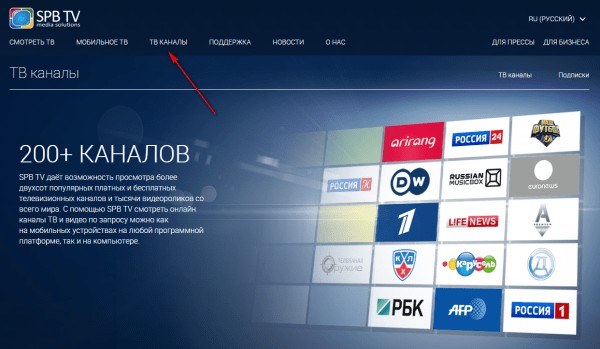-Рубрики
- ВЯЗАНИЕ (2318)
- узоры крючком (227)
- для мальчиков (181)
- журналы по вязанию (149)
- для девочек (148)
- платья туники кардиганы (94)
- пледы. покрывала (79)
- обувь для малышей (73)
- шали, шарфы (72)
- амигуруми (57)
- сайты по рукоделию (30)
- для мужчин (23)
- советы (21)
- пледики (19)
- слингобусы (17)
- пальчиковый театр (11)
- вязание на вилке (6)
- узоры спицами (101)
- для детей (620)
- игрушки. (184)
- крючок (583)
- спицы (600)
- макраме (17)
- салфетки, скатерти (99)
- ЗАГОТОВКИ (250)
- варенье, джемы. повидло (106)
- соление, квашение (27)
- рыба (19)
- грибы (10)
- заморозка (8)
- консервация (95)
- полезные советы (12)
- предприниматель (2)
- ДЛЯ НАС, ЛЮБИМЫХ (378)
- Для детей. (184)
- для женщин (127)
- В помощь фотографу (42)
- Для мужчин (3)
- Причёски. (21)
- ЗДОРОВЬЕ (581)
- народная медицина (135)
- болезни (79)
- Диеты. (69)
- материнство (55)
- очищение организма (45)
- Гимнастика (44)
- ребёнок (41)
- медлитература (2)
- Здоровье. (195)
- Косметика. (30)
- Лекарства (18)
- Травы (12)
- ИНТЕРЬЕР (409)
- дизайн (97)
- кухни (72)
- шторы. тюль, занавески (50)
- спальни (37)
- ванная (32)
- балкон, лоджия, веранда (26)
- прихожая (18)
- камины (17)
- гостинные (16)
- детская (14)
- домашний уют (60)
- ремонт (22)
- КОМПЬЮТЕР (224)
- компьютер (76)
- программы (56)
- Оформление дневника. (26)
- фотошоп (92)
- КУЛИНАРИЯ (1422)
- Закуски (131)
- Пироги (123)
- Вторые блюда (102)
- Блюда к празднику (84)
- Пирожки, пампушки (74)
- Запеканки (66)
- Блюда из творога, сыра (55)
- Грибные блюда (54)
- Украшения (33)
- полезные советы (32)
- Приправы, соусы (31)
- Вареники, пельмени (30)
- Блины, блинчики, оладьи (25)
- Мультиварка (23)
- Блюда из яиц (17)
- Кухня народов мира (16)
- Колбаса, сосиски (12)
- Пиццы (9)
- Паштеты (9)
- Заливное (7)
- Вегитанианские блюда (6)
- Микроволновка (6)
- Кулинарные сайты. (4)
- Диетические блюда (3)
- Крупы. (3)
- Макароны (3)
- Питание кормящей мамы (1)
- Курица, кролик, индейка (109)
- Напитки. (51)
- Овощные блюда (78)
- Разное (38)
- Рецепты для детей (22)
- Рулеты (60)
- Рыба и морепродукты (143)
- Салаты (168)
- Свинина, говядина, баранина. телятина (87)
- Сервировка. (15)
- Специи (6)
- Супы, борщи (54)
- Фрукты (27)
- ЛЮБИМЫЕ ЖИВОТНЫЕ (16)
- Всё о собаках и котах (16)
- ОТДЫХ (204)
- Книги.Журналы. (32)
- Сказки (31)
- веселуха (5)
- смешное видео (1)
- Музыка. (37)
- Праздники, обряды (28)
- Стихи (13)
- фильмы мультики (59)
- ПОЗНАНИЯ МИРА (271)
- деньги (34)
- психология (21)
- словари (4)
- искусство (3)
- Мир вокруг нас. (60)
- Общение. Психология. Магия (124)
- переводчики (3)
- религия (16)
- фен-шуй (20)
- РАСТЕНИЯ ВОКРУГ НАС (374)
- сад- огород-дача (164)
- болезни и вредители (3)
- Цветы. (219)
- ДОМОВОДСТВО (757)
- полезные советы (146)
- уборка (63)
- химчистка на дому (49)
- декорирование (29)
- новогодние поделки (27)
- Бисер. (11)
- макраме (10)
- холодный фарфор (2)
- Валяние. (44)
- вышивка (109)
- Декупаж. (19)
- для роскошных дам (41)
- Домоводство. (38)
- квиллинг. (7)
- одежда. (22)
- оригами (2)
- поделки (86)
- полезные мелочи. (102)
- Рукоделие. (47)
- шитьё. (135)
- СЛАСТЁНКА (1184)
- пироги (183)
- печенье (117)
- без выпечки (92)
- булочки (90)
- из творога (80)
- кексы (74)
- кремы, глазури, помадки, сиропы (70)
- пирожные (53)
- пирожки (36)
- конфеты (36)
- десерты (35)
- рулеты (27)
- слоёное тесто (23)
- слойки, рогалики (21)
- бабки, запеканки (16)
- дрожжевое тесто (10)
- песочное тесто (10)
- пряники (6)
- желе (2)
- хлебопечка (1)
- рецептик (101)
- торты (306)
-Поиск по дневнику
-Статистика
Записей: 8149
Комментариев: 194
Написано: 8500
Вложенные рубрики: фотошоп(92), программы(56), Оформление дневника.(26), компьютер(76)
Другие рубрики в этом дневнике: СЛАСТЁНКА(1184), РАСТЕНИЯ ВОКРУГ НАС(374), предприниматель(2), полезные советы(12), ПОЗНАНИЯ МИРА(271), ОТДЫХ(204), ЛЮБИМЫЕ ЖИВОТНЫЕ(16), КУЛИНАРИЯ(1422), ИНТЕРЬЕР(409), ЗДОРОВЬЕ(581), ЗАГОТОВКИ(250), ДОМОВОДСТВО(757), ДЛЯ НАС, ЛЮБИМЫХ(378), ВЯЗАНИЕ(2318)
Программы и сервисы для превращения чёрно-белых фотографий в цветные |
Это цитата сообщения Владимир_Шильников [Прочитать целиком + В свой цитатник или сообщество!]
|
Как сделать скриншот экрана на компьютере |
Это цитата сообщения Владимир_Шильников [Прочитать целиком + В свой цитатник или сообщество!]
Скриншот экрана компьютера создать можно буквально в одно нажатие клавиши Print Screen на клавиатуре вашего ПК. Это очень удобная и востребованная функция.
Все способы, как сделать принтскрин на компьютере с операционной системой Windows 10, 7 и более ранних мы рассмотрим в данном материале во всех подробностях и с поясняющими картинками.

|
Как удалить файл, который не удаляется |
Это цитата сообщения Белова_Наталья [Прочитать целиком + В свой цитатник или сообщество!]
|
|
Обои на рабочий стол. |
Это цитата сообщения dikulya67 [Прочитать целиком + В свой цитатник или сообщество!]
Предлагаю воспользоваться. Очень красивые обои на рабочий стол в разных цветах и разной тематики.



|
Кнопка "Далее"-цветы оформляем дневник |
Это цитата сообщения SvetlanaT [Прочитать целиком + В свой цитатник или сообщество!]
|
Англо-русский словарь фотошоп-терминов |
Это цитата сообщения Иннушка [Прочитать целиком + В свой цитатник или сообщество!]
|
|
Как убрать предмет с фотографии. |
Это цитата сообщения Владимир_Шильников [Прочитать целиком + В свой цитатник или сообщество!]
Многих пользователей компьютера, а также людей, которые занимаются или интересуются фотографией часто мучает вопрос типа: Как убрать предмет с фотографии
Неоднократно сталкиваясь с проблемой, когда очень хороший кадр мог быть испорчен либо человеком, либо предметом, который никак не вписывается в общий пейзаж…

|
Как сделать прозрачный фон у картинки. Программа для удаления заднего фона PhotoScissors |
Это цитата сообщения Владимир_Шильников [Прочитать целиком + В свой цитатник или сообщество!]
Программа для качественного удаления заднего фона PhotoScissors поможет вам, если нужно быстро вырезать объект или человека для переноса на другое изображение или удалить фон с фото.
Вам не понадобятся ни фотошоп, ни другие специализированные программы, ни навыки работы: всего несколько движений мышью и у вас готов аккуратный трафарет, который можно подправить кистями.
Для того, чтобы выполнить эту операцию, не надо быть профессионалом, программа так проста, что почти любой пользователь сможет выполнить поставленные задачи. От вас требуется просто выделить область, которую надо удалить и область, которую надо сохранить, далее PhotoScissors автоматически сделает все остальное.
В этой программе можно также легко заменить фон на картинке, подогнав его размеры.
Официальный сайт разработчика https://www.photoscissors.com
|
Фотошоп/Восстанавливающая кисть |
Это цитата сообщения Tatiana_Kashtanova [Прочитать целиком + В свой цитатник или сообщество!]
Фотографии в альбоме «Урок от NATALI:Восстанавливающая кисть», автор NATALI на Яндекс.Фотках


Далее...
|
Как записать видео с YouTube и сохранить его на компьютере |
Это цитата сообщения Дайтека [Прочитать целиком + В свой цитатник или сообщество!]
 Если Вас интересует, как записать видео с YouTube и сохранить его на компьютере, то хочу предложить вам самый простой вариант с использованием программы «Экранная камера». Пользоваться данной программой достаточно просто поэтому, на мой взгляд, она понравится многим.
Если Вас интересует, как записать видео с YouTube и сохранить его на компьютере, то хочу предложить вам самый простой вариант с использованием программы «Экранная камера». Пользоваться данной программой достаточно просто поэтому, на мой взгляд, она понравится многим.
|
Как смотреть телевизор через компьютер онлайн? |
Это цитата сообщения Владимир_Шильников [Прочитать целиком + В свой цитатник или сообщество!]
Многие часто задаются вопросом, как смотреть телевизор через компьютер? Ведь довольно часто идут интересные передачи, футбольные матчи и т.д. Во время поиска, оказалось не так просто найти сайт или программу, которая в нормальном качестве показывает телепрограммы в режиме онлайн.
А еще, просмотр тв через компьютер, позволяет записывать в режиме онлайн интересующие вас передачи. Удобно не правда ли? Сегодня я вам расскажу про самые качественные варианты просмотра телевизора на вашем компьютере.
Для того чтобы телевизор на компьютер смотреть бесплатно, совсем не обязательно устанавливать громоздкие программы, подключать к компьютеру ТВ тюнер. Можно просто открыть сайт и выбрать интересующий канал.
Один из таких сайтов Spbtvonline, очень удобный и качественный ресурс. Перейдите на сайт и нажмите на “ТВ КАНАЛЫ”, выберите интересующий вас канал и наслаждайтесь просмотром

|
Все для Пасхи! Клипарт, анимашки, фоны, разделители, открытки и многое другое |
Это цитата сообщения Шадрина_Галина [Прочитать целиком + В свой цитатник или сообщество!]
|
Элементы для коллажей. |
Это цитата сообщения mimozochka [Прочитать целиком + В свой цитатник или сообщество!]
|
Бесплатный конвертер PDF в JPG онлайн |
Это цитата сообщения Natali_Vasilyeva [Прочитать целиком + В свой цитатник или сообщество!]
http://convert-my-image.com/PdfToJpg_Ru
Конвертируйте PDF в JPG онлайн
Бесплатный конвертер преобразует
PDF в набор картинок
|
50 ПРИЕМОВ В PHOTOSHOP, КОТОРЫЕ ДОЛЖЕН ЗНАТЬ КАЖДЫЙ! |
Это цитата сообщения IrchaV [Прочитать целиком + В свой цитатник или сообщество!]
|
|
|
Как скачать видео с YouTube на компьютер? |
Это цитата сообщения Жанна_николаевна [Прочитать целиком + В свой цитатник или сообщество!]
Как скачать видео с YouTube на компьютер?
 Здравствуйте, дорогие друзья!
Здравствуйте, дорогие друзья!
В сегодняшней статье на блоге мы поговорим о том, как скачать видео с YouTube на свой компьютер. Сегодня сервис YouTube.com — это самый известный и популярный видеохостинг в мире. Таких успехов он добился благодаря своему удобству и простоте. Однако возможность скачать видео с YouTube несколько ограничена. Сохранить ролик стандартными средствами конечно же возможно, но справится с этим может далеко не каждый. Поэтому в этой статье мы и раскроем вопрос, как скачать видео с YouTube к себе на компьютер или ноутбук.
Зачем скачивать видео с YouTube? Вопрос, конечно, риторический 
Возможно, вы захотите посмотреть ролик позже, а доступа к интернету не будет. Возможно, завтра или через час ролик по тем или иным причинам удалят. Я постараюсь рассказать вам, как скачать видео с YouTube на свой компьютер или ноутбук.
Как скачать видео с YouTube на компьютер
через браузер?
Самый простой и быстрый способ решить вопрос о том, как скачать видео с YouTube на компьютер — это воспользоваться одним из нескольких сотен представленных в интернете онлайн-сервисов. Все они похожи друг на друга, но мы предпочитаем те, что прошли проверку временем.
Один из таких старичков называется SaveFrom.net и предлагает, наверное, самый простой и изящный способ скачивания видеороликов с Ютуба.
- Откройте в YouTube нужный ролик.
- В адресной строке браузера добавьте буквы ss перед youtube. В результате, например, из адреса вида http://www.youtube.com/watch?v=2R8mAeKRZjs у вас получится http://www.ssyoutube.com/watch?v=2R8mAeKRZjs
- Нажмите клавишу Enter, после чего вас автоматически переадресует на сайт сервиса Savefrom.net, а ссылка на ролик уже будет в соответствующем поле.
- Выберите желаемое качество видео, его формат и подтвердите загрузку. После этого видеоролик начнёт загружаться на компьютер.
Прочие сервисы для скачивания через браузер.
Если по тем или иным причинам вас не устраивает сервис Savefrom.net, то вы можете воспользоваться многочисленными альтернативными сервисами, например:
- Getvideo.org
- Videograbby.com
- Getvideolink.com (внимание, есть контент 18+)
Некоторые из них предлагают дополнительные функции наподобие загрузки видео в FullHD и даже 4К-качестве, но общий принцип работы у всех одинаковый:
- Скопировать ссылку на ролик YouTube.
- Вставить ссылку в соответствующее поле на странице сервиса.
- Выбрать параметры загружаемого видео (качество, формат и так далее).
Кнопка «Скачать» прямо в интерфейсе YouTube.

Еще один способ решить вопрос, как скачать видео с YouTube — Вы можете добавить кнопку скачивания ролика непосредственно в интерфейс YouTube. Для этого достаточно установить расширение SaveFrom.net для своего браузера. Поддерживаются браузеры Google Chrome, Mozilla Firefox, Яндекс.Браузер, Opera, Safari, Chromium.
Скачать расширение SaveFrom для своего браузера.
Альтернативы SaveFrom.net для браузера Safari.
По количеству расширений для загрузки медиаконтента браузер Safari уступает Chrome и Firefox, но кое-что всё же есть. Я расскажу вам о двух плагинах, которые позволяют быстро решить вопрос, как скачать видео с YouTube на компьютер.
FastestTube

Плагин FastestTube работает аналогичным образом, добавляя кнопку загрузки и позволяя выбирать качество. Однако он отличается более широкими возможностями. Помимо загрузки видео, можно выбрать нужные субтитры, если они есть в ролике, убрать рекламу и отключить автовоспроизведение.
Скачать расширение FastestTube.
ClickToPlugin

А вот плагин ClickToPlugin не совсем расширение для загрузки. В первую очередь плагин направлен на увеличение энергоэффективности, предотвращая воспроизведение видео на страницах и заменяя flash-плеер на html5 там, где это возможно.
Функция загрузки видео у этого плагина является вторичной, но поскольку нам ничто не мешает вызвать контекстное меню кликнув, на видео и выбрав пункт «Сохранить как…», то и с загрузкой видеороликов расширение прекрасно справляется.
Скачать расширение ClickToPlugin.
Как скачать видео с YouTube через приложение?
4K Video Downloader (Windows, Mac, Ubuntu)

Приложение 4K Video Downloader — это более продвинутая альтернатива традиционному скачиванию через браузер, дающая пользователю гораздо больше возможностей:
- Скачивание плейлистов и каналов целиком.
- Скачивание видео в 1080p и 4K качестве, а также в 3D.
- Расширенные возможности для закачки субтитров.
- Скачивание встроенных YouTube-видео с любых страниц. Скопируйте и вставьте адрес страницы, а программа сама найдет источник для закачки.
Скачать приложение 4K Video Downloader.
ClipGrab (Windows, Mac, Linux)

Приложение ClipGrab будет настоящей находкой для любителей формата «всё в одном». Здесь есть встроенный поиск по YouTube, автоматическое распознавание ссылок из буфера обмена, обширные настройки и управление загрузками. Все просто и надежно, но с плейлистами, к сожалению, не работает.
На этом пока все! Надеюсь, что вы нашли в этой заметке что-то полезное и интересное для себя. Если у вас имеются какие-то мысли или соображения по этому поводу, то, пожалуйста, высказывайте их в своих комментариях. До встречи в следующих заметках! Удачи! 
|
Как не допустить установки нежелательных программ в Windows |
Это цитата сообщения Владимир_Шильников [Прочитать целиком + В свой цитатник или сообщество!]
Для большинства пользователей разнообразные дополнительные мессенджеры, тулбары, менеджеры приложений от Mail.ru, «Яндекса», «Амиго» являются бесполезным и даже нежелательным софтом. Ну кому приятно, когда поиск Google неожиданно заменяется на другой адрес, напичканный рекламой? К сожалению, установку подобных творений не всегда можно отследить. Но можно предотвратить. Рассмотрим основные способы.

|
Программа для улучшения качества видео |
Это цитата сообщения MissKcu [Прочитать целиком + В свой цитатник или сообщество!]
|
Конвертер видео в MP4 – ВидеоМАСТЕР |
Это цитата сообщения ЖЕНСКИЙ_БЛОГ_РУ [Прочитать целиком + В свой цитатник или сообщество!]

Приходилось ли вам сталкиваться с ситуацией, когда фильм, клип или другое видео просто не открывается. Увы, но такое может случаться достаточно часто, когда смотришь видео на старом плеере, телевизоре или устройстве, которое просто поддерживает не все видео-форматы. Хорошо, что проблему эту можно легко устранить с помощью не сложной программы «ВидеоМАСТЕР».
|
"Чистилка" поможет легко убрать рекламу и всплывающие окна из браузера |
Это цитата сообщения Лариса_Гурьянова [Прочитать целиком + В свой цитатник или сообщество!]

ПАМЯТКА НАЧИНАЮЩИМ БЛОГГЕРАМ
 Вчера
Вчера Так вот:
"Чистилка" легко избавит ваш компьютер от надоедливой рекламы и увеличит скорость работы Windows.
"Чистилка" удалит всплывающие окна. Даже те, которые не видит антивирус.
"Чистилка" занимает мало места и не требует установки.
"Чистилка" совершенно бесплатна.
"Чистилка" почистит.
|  |  Windows: XP, Vista, 7, Windows: XP, Vista, 7, 8, 8.1, 10 |
"Чистилка" легко очистит ваш компьютер от вирусной рекламы и уберет выскакивающие и вылезающие всплывающие окна из любого браузера. Достаточно просто скачать бесплатную программу для удаления с компьютера или ноутбука под управлением Windows всех типов назойливой рекламы и запустить процесс очистки.
Это самый легкий и простой способ навсегда избавиться от навязчивой и нежелательной рекламы и всплывающих окон в любом браузере!






Что хочу отметить: действительно, скорость работы компьютера возросла!
Удалилось рекламное приложение - Pretty Search, которое я не могла удалить другими программами!!!!!
Так что, рекомендую всем эту маленькую, но отличную программку. Удачи!
Источник
Серия сообщений "* Программы чистильщики":
Часть 1 - Как очистить компьютер: CCleaner-установка и настройка
Часть 2 - Программы - чистильщики
...
Часть 12 - Нет предела совершенству...))) И опять чистильщик! Reg Organizer
Часть 13 - Soft Organizer - удаляет следы уже удаленных программ
Часть 14 - "Чистилка" поможет легко убрать рекламу и всплывающие окна из браузера
Часть 15 - Как чистить систему от мусора
Часть 16 - Loaris Trojan Remover 1.2.9.3 Portable
|